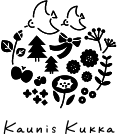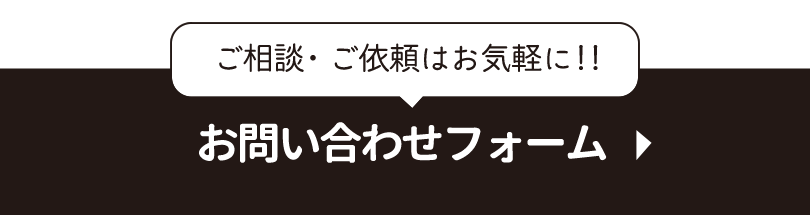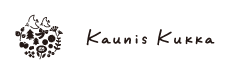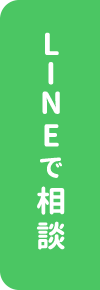-

2024/3/26
iCloudメールをThunderbirdで受信してみた -
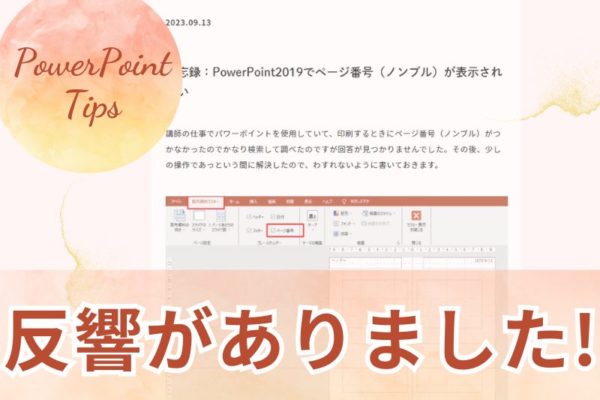
2024/2/10
嬉しいご連絡をいただきました! -

2023/9/13
備忘録:PowerPoint2019でページ番号(ノンブル)が表示されない -

2023/1/29
Surface Pro7のデスクトップPC化にチャレンジ! -
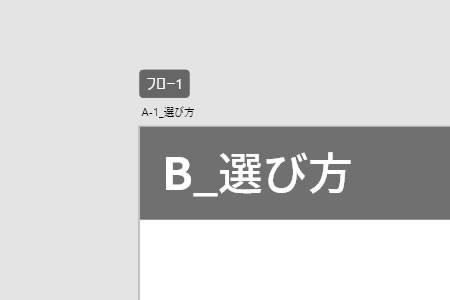
2022/12/19
備忘録:adobe XDの「フロー1」アイコンが削除できない
ブログ
カウニスクッカへの
ご相談・お問い合わせはお気軽に!